windows 11 纯净版系统下载无任何广告
系统来自MSDN,只提供纯净原版,支持正版,放心使用。
立即下载
随着科技的发展,电脑已经成为我们日常生活中不可或缺的一部分。而爱奇艺作为一款热门的视频播放软件,在给我们带来便利的同时,也可能因为占用过多系统资源或者个人隐私问题,让我们想要将其从电脑中卸载。那么,win11电脑上爱奇艺怎么卸载?如何彻底删除?下面,我将为大家详细介绍。
一、win11电脑爱奇艺卸载方法
1. 通过控制面板卸载
(1)打开win11电脑的控制面板,点击“程序”选项。
(2)在“程序和功能”页面中,找到爱奇艺软件,点击“卸载”按钮。
(3)按照卸载向导的提示,完成爱奇艺的卸载。
2. 通过第三方卸载工具卸载
(1)下载并安装一款专业的卸载工具,如“360卸载大师”、“腾讯电脑管家”等。
(2)打开卸载工具,在软件列表中找到爱奇艺,点击“卸载”按钮。
(3)按照卸载向导的提示,完成爱奇艺的卸载。
二、如何彻底删除爱奇艺?
1. 删除爱奇艺安装目录
(1)打开电脑的文件资源管理器,找到爱奇艺的安装目录。
(2)选中安装目录下的所有文件和文件夹,右键点击选择“删除”。
2. 删除爱奇艺注册表项
(1)按下“Win + R”键,打开运行对话框。
(2)输入“regedit”,按下回车键打开注册表编辑器。
(3)在注册表编辑器中,依次展开以下路径:
HKEY_CURRENT_USER\Software\Microsoft\Windows\CurrentVersion\Uninstall
(4)找到爱奇艺的注册表项,右键点击选择“删除”。
3. 删除爱奇艺快捷方式
(1)打开电脑的文件资源管理器,找到爱奇艺的快捷方式。
(2)选中快捷方式,右键点击选择“删除”。
通过以上步骤,我们可以将爱奇艺从win11电脑中彻底删除。
三、相关问答
1. 问题:卸载爱奇艺后,电脑运行速度会变快吗?
回答: 卸载爱奇艺后,电脑的运行速度可能会略有提升,因为卸载软件可以释放一部分系统资源。但具体效果因电脑配置和系统环境而异。
2. 问题:卸载爱奇艺时,为什么提示缺少文件或损坏?
回答: 这可能是由于爱奇艺安装过程中出现问题,导致部分文件损坏或缺失。建议重新安装爱奇艺,或者使用第三方卸载工具进行卸载。
3. 问题:卸载爱奇艺后,如何恢复已删除的文件?
回答: 如果在卸载爱奇艺时误删了重要文件,可以使用数据恢复软件进行恢复。但请注意,恢复文件的成功率取决于文件被删除的时间。
4. 问题:卸载爱奇艺后,如何防止其他软件占用过多系统资源?
回答: 可以通过以下方法来防止其他软件占用过多系统资源:
(1)定期清理电脑垃圾文件。
(2)关闭不必要的后台程序。
(3)优化电脑硬件配置。
通过以上方法,我们可以有效地卸载win11电脑上的爱奇艺,并确保电脑运行流畅。希望本文对大家有所帮助。